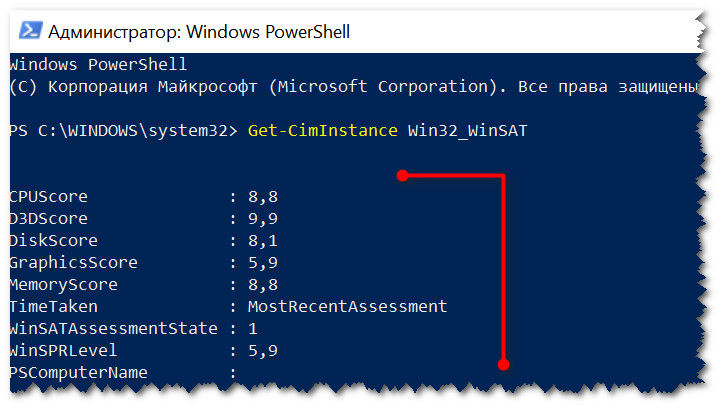Dobar dan!
Nerijetko je potrebno saznati (ili bolje reći procijeniti) približne performanse računala: na primjer, procijeniti njegove mogućnosti pri kupnji (uostalom, ne znaju svi korisnici u potpunosti od i do najpopularnijih komada željeza danas).
Najlakši način da to učinite je korištenje indeksa performansi (koji pokazuju objektivnu procjenu "željeznog" punjenja vašeg uređaja u današnjoj stvarnosti). Navest ću vam neke primjere kao primjer.:
Sada, zapravo, o tome kako saznati ovu procjenu ...
Napomena: Skrećem vam pozornost na činjenicu da članak ne razmatra ,koji provjerava pouzdanost sustava (a posebno nekog "komada željeza"). Naš današnji cilj je brzo dijagnosticirati i procijeniti željezo.
Metoda 1
U modernom Windows 10 OS-u, indeks performansi je uklonjen iz vida (što je, po mom mišljenju, vrlo uzalud). Stoga ću u ovoj prvoj metodi preporučiti uslužni program treće strane koji radi na gotovo svim verzijama sustava Windows.
Indeks iskustvaOK
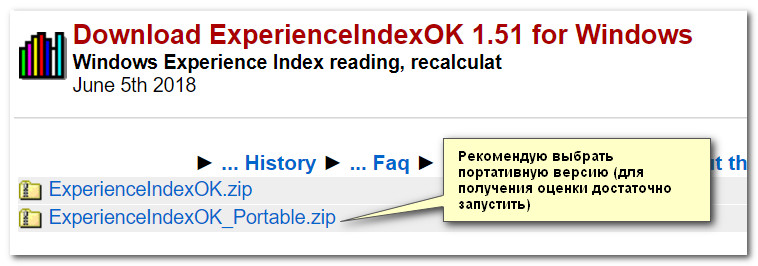
Vrlo mali uslužni program (~63KB) koji ne zahtijeva instalaciju u sustav (što je vrlo zgodno!). Nakon pokretanja, automatski procjenjuje indeks performansi procesora, video kartice, podsustava diska, memorije. Prema najmanjem indeksu - daje se ukupna ocjena.
Uslužni program radi u svim modernim operativnim sustavima: Windows XP, 7, 8, 10 (32|64 bita). Podržava ruski jezik, postoje prikladne veze do upravitelja zadataka, upravitelja uređaja itd.
U donjem primjeru, ExperienceIndexOK je grafičku karticu ocijenio s 5,9 i na njoj su dali ukupnu ocjenu. Općenito, uslužni program je izuzetno prikladan kada kupujete računalo / prijenosno računalo - možete ga napisati na USB flash pogon i ponijeti sa sobom na dijagnostiku.
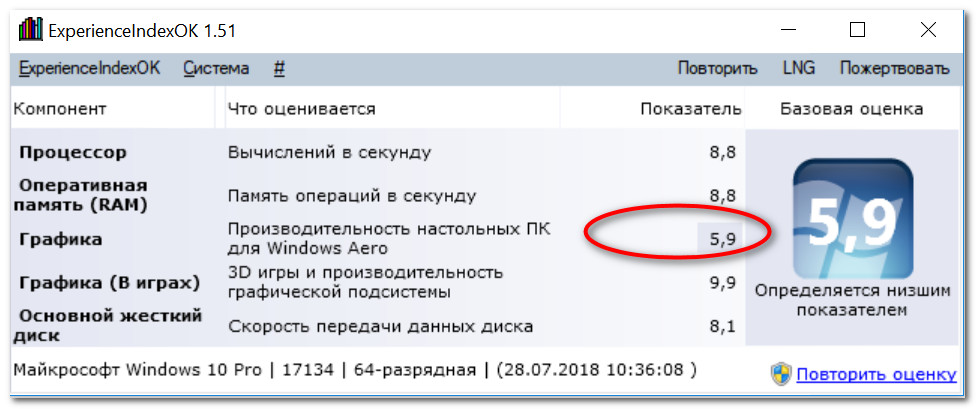
Metoda 2 (bez uslužnih programa treće strane)
Nije uvijek moguće preuzeti uslužne programe trećih strana (a kamoli ih pokrenuti, pogotovo ako računalo nije vaše...). U ovom slučaju možete iskoristiti mogućnosti koje nam Windows pruža ...
Za Windows Vista/7
Ovi operativni sustavi Windows imaju ugrađenu ocjenu – indeks performansi. Da biste ga vidjeli, trebate otvoriti "Moje računalo" i slijediti vezu "Svojstva sustava" u gornjem izborniku (pogledajte snimak zaslona u nastavku).
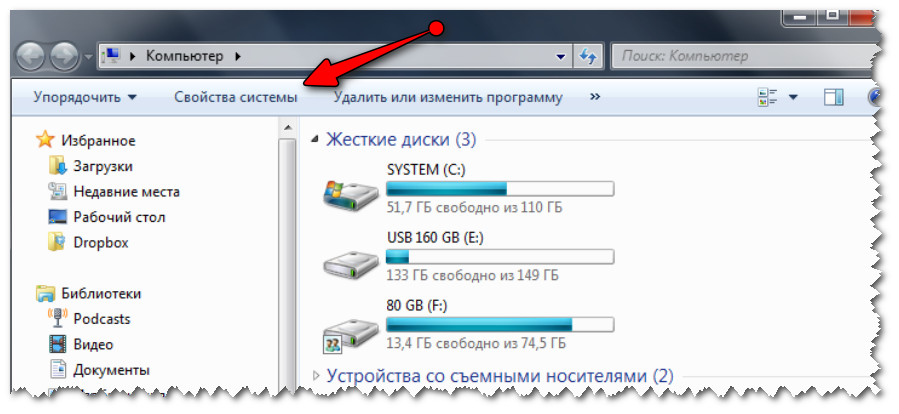
Svojstva sustava (Moje računalo Windows 7) | Može se kliknuti
Dalje u odjeljku "Sustav" vidjet ćete ukupnu ocjenu (u donjem primjeru to je 4,9 bodova). Ako želite detaljnije vidjeti indeks performansi svake komponente računala, slijedite poveznicu pored rezultata "Indeks iskustva rada sa sustavom Windows".
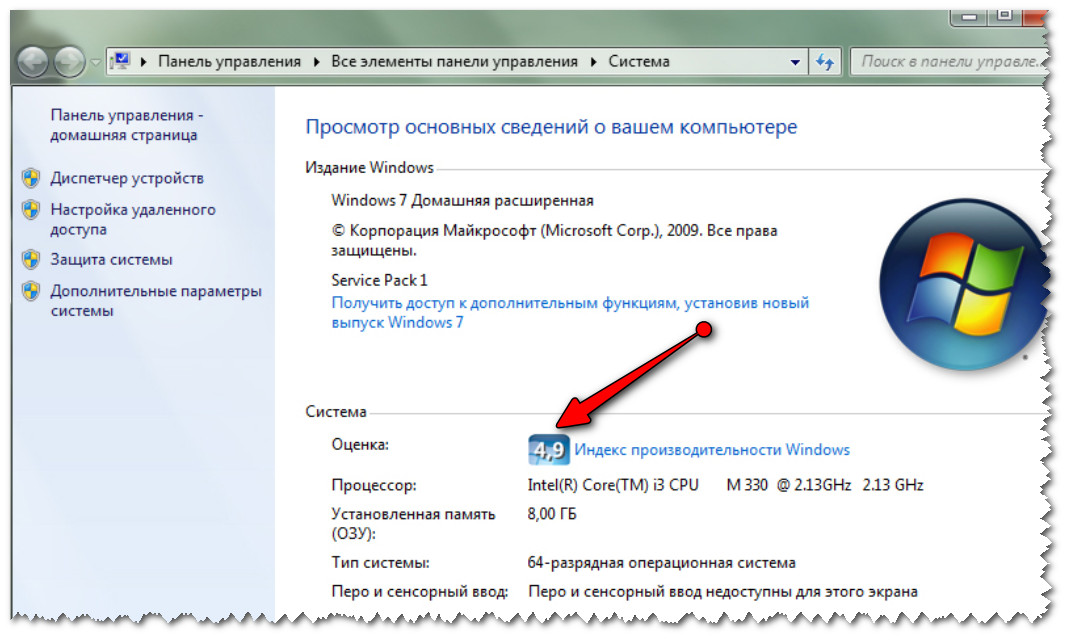
Indeks performansi sustava (može se kliknuti)
U sljedećem prozoru koji se otvori vidjet ćete nekoliko ocjena za svaki hardver zasebno: CPU, memorija, grafika (video kartica), tvrdi disk.
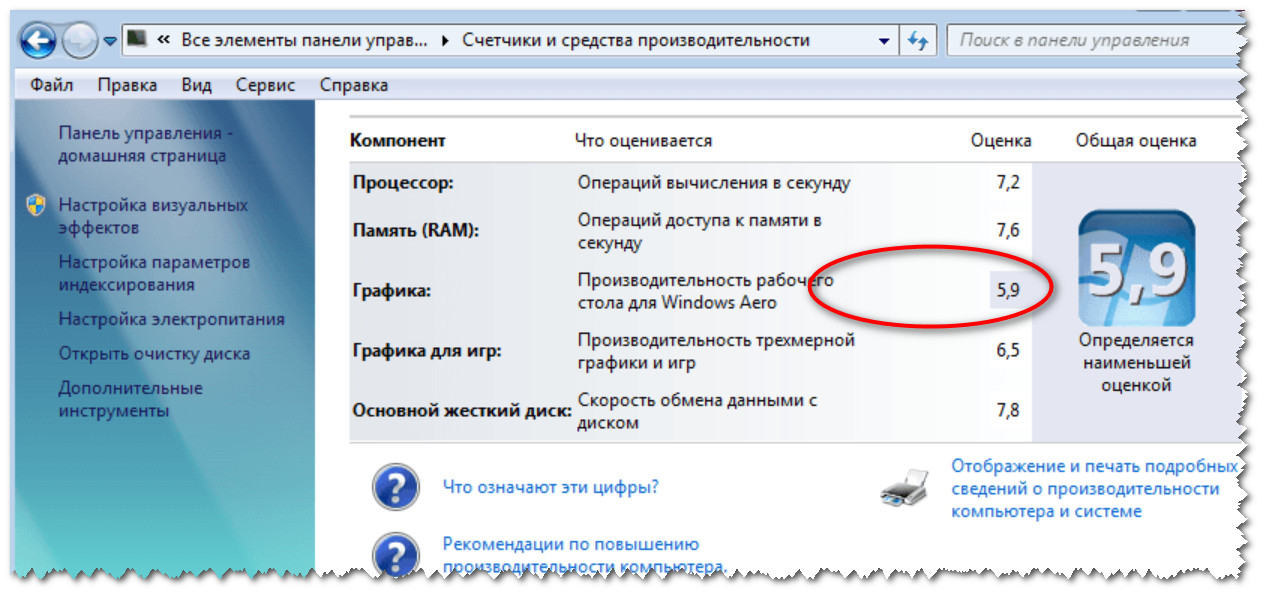
Ocjena za svaki komad željeza (Windows 7) | Može se kliknuti
Za Windows 8/10
U sustavu Windows 8/10 indeks performansi je "uklonjen" s očiju (što je, po mom mišljenju, uzalud). Ali koristeći nekoliko naredbi, možete dobiti ove podatke...
1) Prvo morate otvoriti Windows PowerShell (ili naredbeni redak) - u Windows 10 dovoljno je desnom tipkom miša kliknuti na START (ili pritisnuti Win + X).
Pomoći! Kako otvoriti naredbeni redak (za različite Windows OS) -
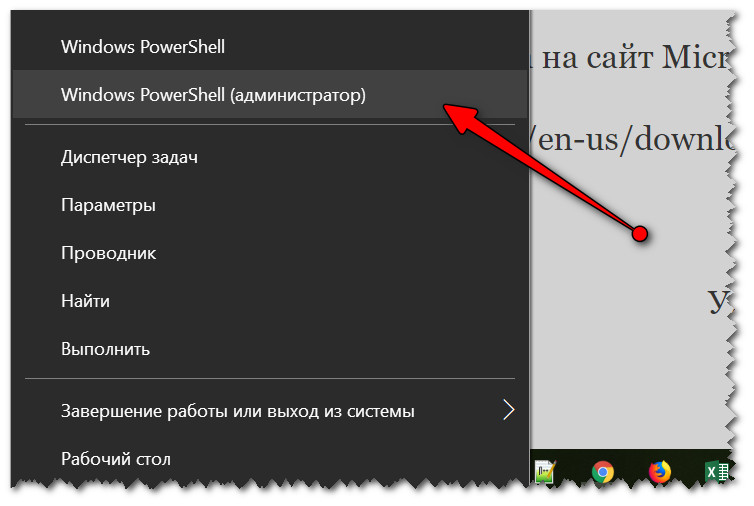
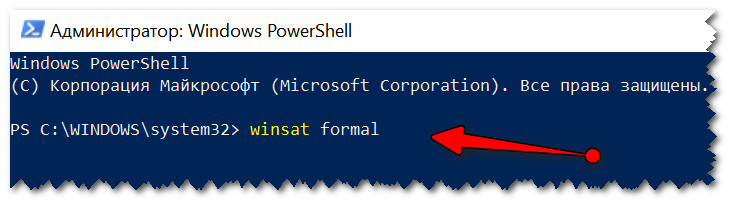

3) Ako ste koristili Windows PowerShell: zatim unesite naredbu Get-CimInstance Win32_WinSAT i pritisnite Enter. Trebalo bi se pojaviti nekoliko redaka s indeksima (vidi primjer u nastavku).
- CPU Score - rezultat za procesor;
- Disk Score - za tvrdi disk;
- Graphics Score - za video karticu;
- Rezultat memorije - za RAM;
- SPR razina - ukupni rezultat (postavljen najnižom vrijednošću od prethodnih)